首页 > 电脑教程
技术编辑为你解决win10系统手机助手禁用的恢复步骤
2021-12-12 13:41:06 电脑教程
今天教大家一招关于win10系统手机助手禁用的操作方法,近日一些用户反映win10系统手机助手禁用这样一个现象,当我们遇到win10系统手机助手禁用这种情况该怎么办呢?我们可以1、进入的Windows10的应用界面,找到Microsoft手机助手,可以看到只提供安装,并没有地方显示可以删除或卸载Win10手机助手的地方; 2、当然我们临时要关闭Win10手机助手,可以直接在任务栏中结束任务;下面跟随小编脚步看看win10系统手机助手禁用详细的设置方法:
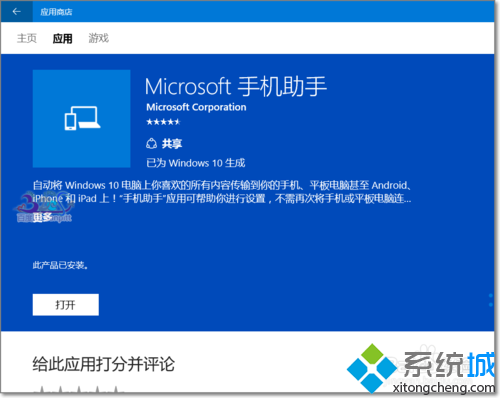
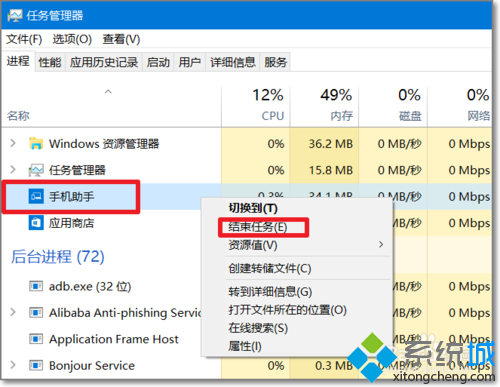
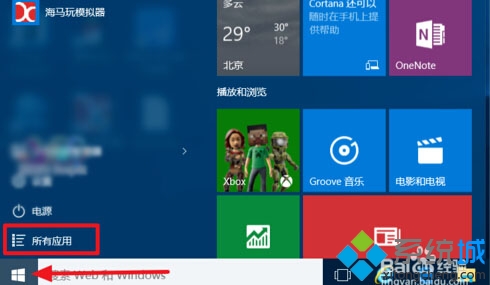
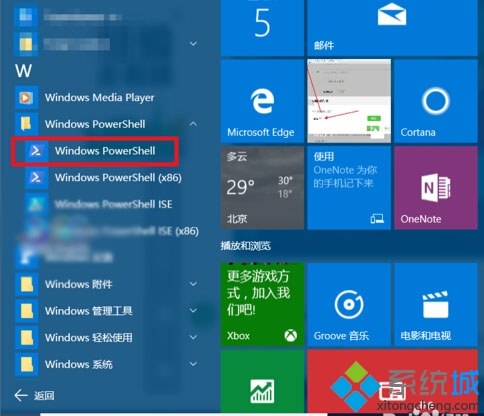
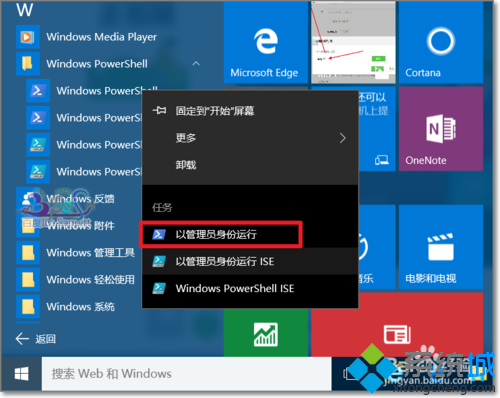
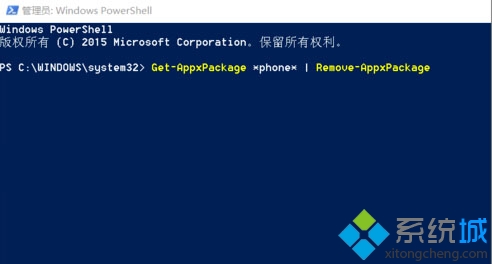
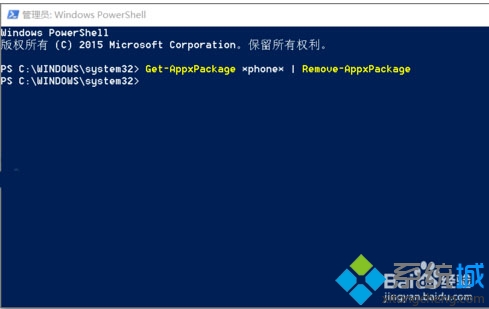
具体方法如下:
1、进入的Windows10的应用界面,找到Microsoft手机助手,可以看到只提供安装,并没有地方显示可以删除或卸载Win10手机助手的地方;
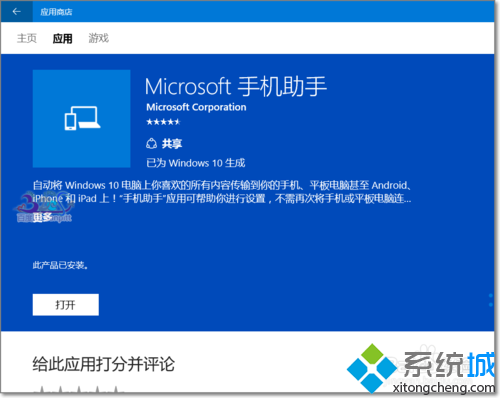
2、当然我们临时要关闭Win10手机助手,可以直接在任务栏中结束任务;
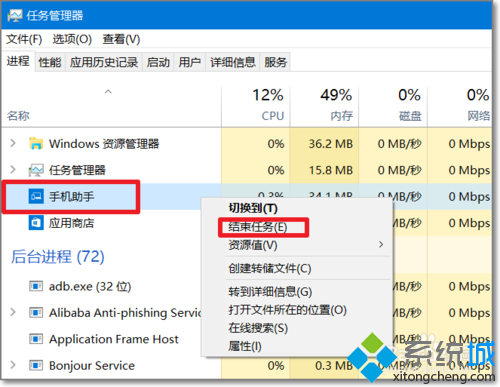
3、但这是不长久之计,我们可以彻底将Win10手机助手卸载删除;
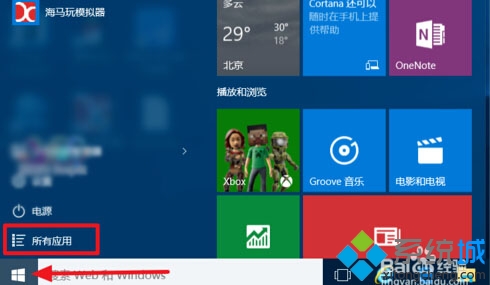
4、在开始所有应用中,找到Windows PowerShell;
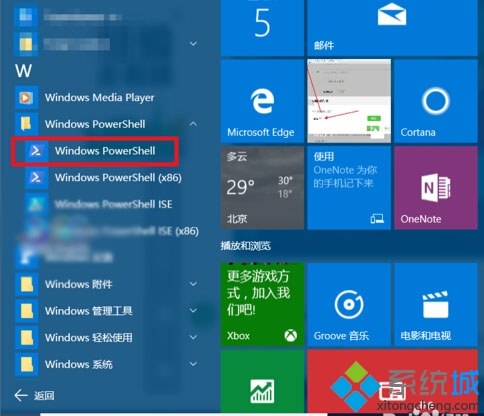
5、右键选择发管理员身份运行;
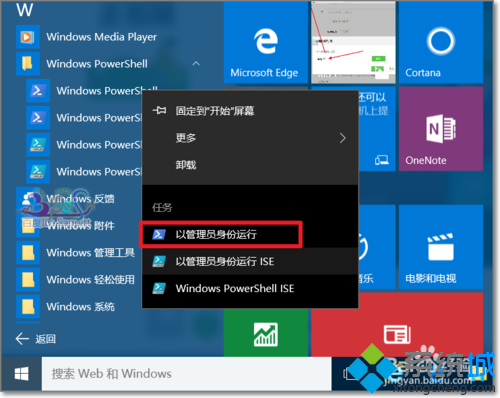
6、进入Windows PowerShell后,复制下面的命令回车执行:
Get-AppxPackage *phone* | Remove-AppxPackage
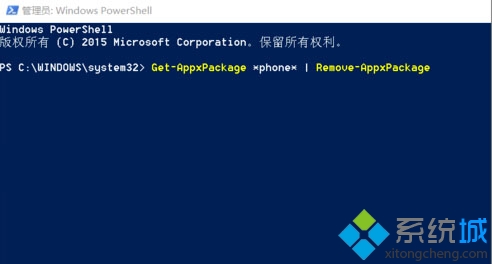
7、执行成功后,Win10手机助手就被卸载了,此命令方法还可以卸载日历,天气等Windows10自带应用程序。只要知道对应程序名即可。
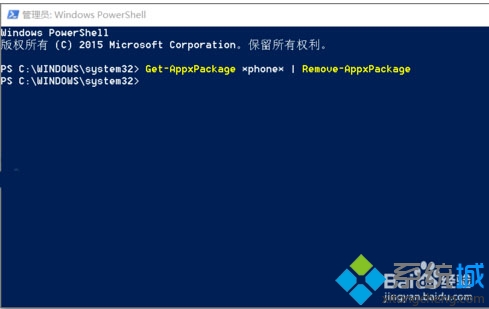
以上就是小编为大家介绍的禁用windows10手机助手的具体方法了。
以上就是关于win10系统手机助手禁用的操作方法,大家都会操作了吗?希望对大家有所帮助。
相关教程推荐
- 2021-11-11 win7能再还原到win10吗,win10变成win7怎么还原
- 2021-09-30 win7怎么调整屏幕亮度,win7怎么调整屏幕亮度电脑
- 2021-11-26 win7笔记本如何开热点,win7电脑热点怎么开
- 2021-11-25 360如何重装系统win7,360如何重装系统能将32改成
- 2021-11-12 win7未能显示安全选项,win7没有安全模式选项
- 2021-11-19 联想天逸5060装win7,联想天逸310装win7
- 2021-07-25 win7无法禁用触摸板,win7关闭触摸板没有禁用选项
- 2021-07-25 win7卡在欢迎界面转圈,win7欢迎界面一直转圈
- 2021-11-12 gta5一直在载入中win7,win7玩不了gta5
- 2021-09-16 win7一直卡在还原更改,win7一直卡在还原更改怎么
热门教程